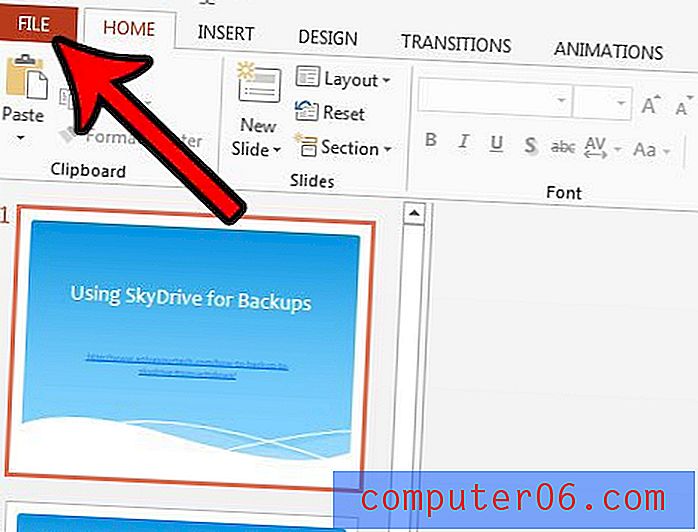Neden Tüm Elektronik Tablolarım Excel 2010'da Yazdırılmıyor?
Microsoft Excel 2010'daki bir belgeye birçok farklı biçimlendirme uygulayabilirsiniz. Bu biçimlendirme, hücrelerinizde bulunan verileri, verilerin bu hücrelerde görünme biçimini ve hatta bir e-tablonun kağıda yazdırılma şeklini etkileyebilir.
Bu biçimlendirme seçeneklerinin çoğu görünmezdir ve başka biri tarafından düzenlenen veya oluşturulan bir dosya üzerinde çalışırken bir ayarı geri almak zor olabilir. Ortaya çıkabilecek yaygın bir sorun, e-tablonuzu yazdırmaya çalışırken, ancak sayfanın yalnızca bir kısmının yazdırılmasıdır. Bunun nedeni, son düzenleyicinin Excel'in yazdırmak istediğinizi düşündüğü verileri değiştiren bir yazdırma alanı ayarlamasıdır. Neyse ki, aşağıdaki basit öğreticimizi takip ederek ayarlanmış bir yazdırma alanını geri alabilirsiniz.
Excel 2010'da Yazdırma Alanını Temizleme
Bu makaledeki adımlar, şu anda bir e-tablo yazdırmaya çalıştığınızı, ancak o e-tablodaki hücrelerin yalnızca bir alt kümesinin yazdırıldığını varsayar. Bu adımları tamamladıktan sonra, e-tablonuzun tamamı yazdırılabilir.
Adım 1: Elektronik tabloyu Excel 2010'da açın.
2. Adım: Pencerenin üst kısmındaki Sayfa Düzeni sekmesini tıklayın.

Adım 3: Gezinme şeridinin Sayfa Yapısı bölümündeki Alanı Yazdır düğmesini, ardından Yazdırma Alanını Temizle düğmesini tıklatın.
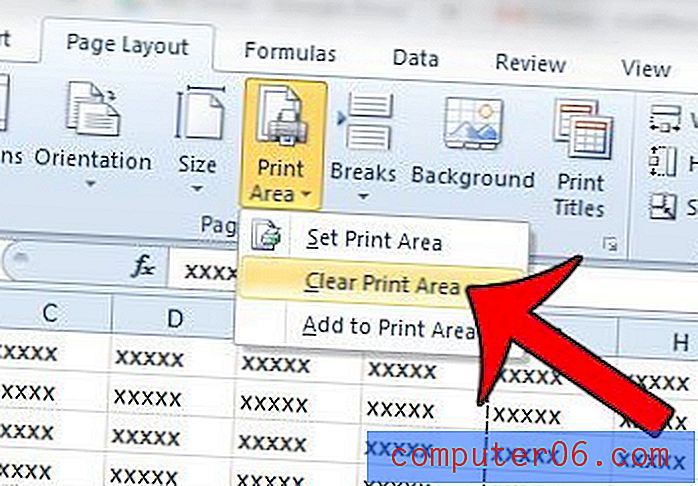
Artık Yazdır menüsüne gidebilmeniz ve tüm e-tabloyu yazdırabilmeniz gerekir.
Ek sayfalara yazdırılan ve kağıt israfına neden olan bir veya iki fazladan sütun var mı? Tüm sütunların bir sayfaya yazdırılması için Excel e-tablonuzun yazdırma düzenini nasıl değiştireceğinizi öğrenin.